
使用 WPS 按钮模式设置连接
如果您的无线路由器支持 WPS 按钮模式,即可使用 WPS 按钮轻松设置连接。
 |
操作无线路由器的方法可能会因各设备而异。请参阅网络设备的使用说明书以获得帮助。 |
1
在 <主页> 画面中轻触 <菜单>。
2
轻触 <网络设置>。
如果显示输入系统管理员 ID 和 PIN 的屏幕,输入系统管理员 ID 和 PIN,轻触 <应用>,然后按  。设置系统管理员识别码 (imageRUNNER 2206AD / 2206i / 2206N)
。设置系统管理员识别码 (imageRUNNER 2206AD / 2206i / 2206N)
 。设置系统管理员识别码 (imageRUNNER 2206AD / 2206i / 2206N)
。设置系统管理员识别码 (imageRUNNER 2206AD / 2206i / 2206N)3
轻触 <无线局域网设置>。
如果显示 <是否启用无线局域网?> 讯息,轻触 <是>。
如果显示 <将终止“直接连接”。是否确定?> 讯息,轻触 <是>。
4
读取显示的讯息,然后轻触 <确定>。
5
轻触 <WPS下压按钮模式>。
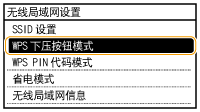
6
轻触 <是>。
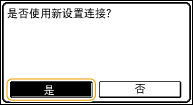
7
按住无线路由器上的 WPS 按钮。
必须在步骤 6 中轻触 <是> 之后 2 分钟内按此按钮。
视网络设备而定,可能需要按住该按钮 2 秒钟以上。请参阅网络设备的使用说明书以获得帮助。


设置过程中如果显示错误讯息
轻触 <关闭> 并返回步骤 5。
8
确认控制面板上 Wi-Fi 指示灯正在闪烁。
当检测到无线路由器时,Wi-Fi 指示灯闪烁。

设置完成时将显示以下画面,约 2 秒钟后 Wi-Fi 指示灯亮起。
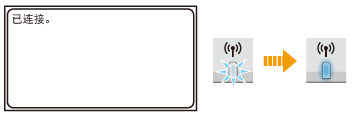
等待约 2 分钟,直至本机的 IP 地址设置完成。

信号强度
如果有多个无线路由器可连接,则本机将连接至信号最强的设备。信号强度使用 RSSI(接收信号强度指示)测定。
 |
降低耗电量您可以根据无线路由器发射的信号设置本机进入 <省电模式>。省电模式 如果更改了本机的 IP 地址在 DHCP 环境中,本机的 IP 地址可能会自动更改。如果发生此情况,只要本机与计算机仍同属一个子网,则仍将保持连接。 |